遥感实验五1 几何校正
实验遥感影像的几何校正
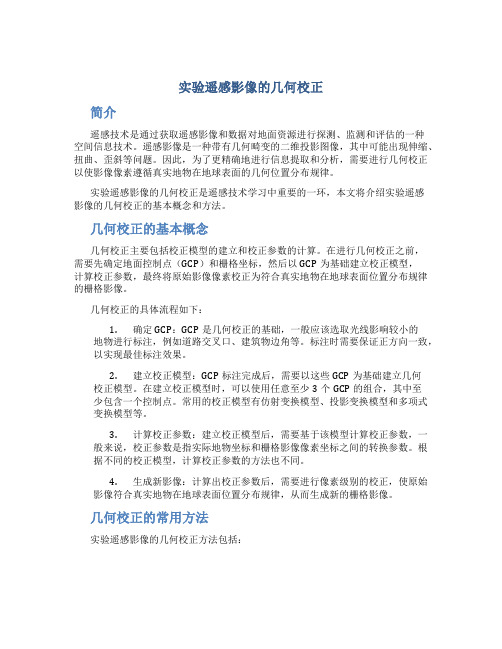
实验遥感影像的几何校正简介遥感技术是通过获取遥感影像和数据对地面资源进行探测、监测和评估的一种空间信息技术。
遥感影像是一种带有几何畸变的二维投影图像,其中可能出现伸缩、扭曲、歪斜等问题。
因此,为了更精确地进行信息提取和分析,需要进行几何校正以使影像像素遵循真实地物在地球表面的几何位置分布规律。
实验遥感影像的几何校正是遥感技术学习中重要的一环,本文将介绍实验遥感影像的几何校正的基本概念和方法。
几何校正的基本概念几何校正主要包括校正模型的建立和校正参数的计算。
在进行几何校正之前,需要先确定地面控制点(GCP)和栅格坐标,然后以GCP为基础建立校正模型,计算校正参数,最终将原始影像像素校正为符合真实地物在地球表面位置分布规律的栅格影像。
几何校正的具体流程如下:1.确定GCP:GCP是几何校正的基础,一般应该选取光线影响较小的地物进行标注,例如道路交叉口、建筑物边角等。
标注时需要保证正方向一致,以实现最佳标注效果。
2.建立校正模型:GCP标注完成后,需要以这些GCP为基础建立几何校正模型。
在建立校正模型时,可以使用任意至少3个GCP的组合,其中至少包含一个控制点。
常用的校正模型有仿射变换模型、投影变换模型和多项式变换模型等。
3.计算校正参数:建立校正模型后,需要基于该模型计算校正参数,一般来说,校正参数是指实际地物坐标和栅格影像像素坐标之间的转换参数。
根据不同的校正模型,计算校正参数的方法也不同。
4.生成新影像:计算出校正参数后,需要进行像素级别的校正,使原始影像符合真实地物在地球表面位置分布规律,从而生成新的栅格影像。
几何校正的常用方法实验遥感影像的几何校正方法包括:仿射变换模型在实验中,仿射变换模型适用于影像伸缩和旋转校正,可以通过3个或4个GCP实现,其变换公式为:Xa = a1X + a2Y + a3Ya = a4X + a5Y + a6其中,Xa和Ya为校正后的像素坐标,X和Y为未校正的像素坐标,a1、a2、a3、a4、a5、a6是校正参数。
遥感实习报告(几何纠正)

目录遥感图像几何校正实习报告 21.实习内容 (2)1.1 实习目的 (2)1.2 流程设计 (2)1.3 实习原理 (5)2.实习过程与结果 (6)2.1 校区影像的几何校正 (6)2.2 遥感图像仿射变换 (8)3.试验结果分析 (10)遥感图像几何校正实习报告1. 实习内容1.1 实习目的1、理解并掌握遥感图像校正的原理和方法;2、掌握在ERDAS遥感图像处理系统中遥感图像校正的流程和操作;3、掌握检验校正结果的方法。
1.2 流程设计1、图像几何校正的一般流程如下:2、图像仿射变换的一般流程如下:3、在ERDAS IMAGINE系统中进行图像几何校正,通常有两种方式启动几何校正模块:数据预处理途径在ERDAS图标面板菜单条单击Main/Data Preparation/Image Geometric Correction命令,打开Set Geo Correction Input File 对话框。
或在ERDAS 图标面板工具条单击Data Prep图标/Image Geometric Correction,打开Set Geo Correction Input File 对话框。
在Set Geo Correction Input File 对话框中,需要确定校正图像,有两种选择情况:选择From V iewer单选按钮,然后单击Select V iewer按钮选择显示图像窗口。
(1)打开Set Geometric Model 对话框;(2)选择几何校正计算模型(Select Geometric Model);(3)单击OK按钮;(4)打开校正模型参数与投影参数设置对话框;(5)定义校正模型参数与投影参数;(6)单击Apply 按钮应用或单击Close按钮关闭;(7)打开GCP Tool Reference Setup对话框。
●首先确定来自文件(From Image File),然后选择输入图像(Input Image File)。
遥感影像几何校正的方法与步骤

遥感影像几何校正的方法与步骤遥感技术在现代科学和环境研究中扮演着重要的角色,它通过无人机、卫星等平台收集大量的遥感影像数据,这些数据可用于地表地貌的研究、城市规划、环境监测等多个领域。
然而,由于传感器的误差、地球表面的形变等因素的影响,遥感影像在采集过程中往往会发生几何畸变。
因此,几何校正成为了处理遥感影像的必要步骤之一。
一、几何校正的目的遥感影像的几何校正是指将采集的影像数据与真实地理坐标系统中的位置相对应,使影像能够准确地反映地球表面的特征。
几何校正的目的是消除影像中的几何变形,使其能够与其他地理数据进行叠加分析,从而得到更准确的结果。
二、几何校正的方法1. 传统校正方法传统的几何校正方法主要基于地面控制点(GCPs)的选择和提取。
首先,根据采集的影像和地理坐标系统中的地理特征,选择一组地面控制点。
然后,在影像中手动或自动提取这些地面控制点的位置,同时记录其在真实地理坐标系统中的位置。
最后,通过计算和调整,将影像中的像元位置校正到真实地理坐标系中。
2. 数字校正方法随着计算机和数字图像处理技术的发展,数字校正方法逐渐取代了传统的校正方法。
数字校正方法主要基于数学模型和算法来完成几何校正的过程。
常用的数字校正方法包括多项式模型、参数拟合模型和同步解调模型等。
这些模型可以将影像中的像素位置与地理坐标系中的位置互相转换,从而实现几何校正。
三、几何校正的步骤几何校正的具体步骤可以归纳为以下几个步骤:1. GCPs的选择和提取在进行几何校正之前,首先需要选择一组地面控制点。
这些地面控制点应该具有明显的地理特征,如建筑物的角点、道路的交汇处等。
然后,在影像中提取这些地面控制点的位置,并记录其真实地理坐标。
2. 模型的选择和拟合根据影像中地面控制点的位置和真实地理坐标,选择合适的数学模型和算法。
根据所选择的模型,在计算机中进行参数拟合,并得到校正过程所需要的参数。
3. 影像几何校正通过上面的步骤,我们已经获得了数学模型和参数。
遥感图像几何精纠正实验报告

一、实验名称遥感图像几何精纠正二、实验目的理解几何校正的原因,几何校正的原理,掌握用ENVI对影像进行几何校正的方法;了解整个实验的过程以及实验过程中要注意的事项。
三、实验原理由各种内外因素造成的遥感图像几何位置上的变化称为几何畸变,消除或者减弱其影响的过程即几何校正的过程。
试验中主要是通过若干控制点,建立不同图像间(基准影像和待纠正影像)的多项式空间变换和像元插值运算,实现遥感图像与实际地理图件间的配准 ,达到消减以及消除遥感图像的几何畸变。
几何校正又可分为影像到影像及影像到地图的配准。
四、数据来源本次实验所用数据来自于国际数据服务平台;landsat4-5波段30米分辨率TM 第三波段影像,投影为WGS-84,影像主要为山西省大同市恒山地区,中心纬度:38.90407 中心经度:113.11840。
五、实验过程1、打开并显示Landsat TM 影像文件1)打开并显示TM影像文件,从ENVI 主菜单中,选择File →Open Image File选择影像,点击Load Band 在主窗口加载影像。
2)新建主窗口,加载待校正影像(原图像偏转90度后所形成图像)。
《遥感数字图像处理》实验报告学号:姓名:邢晓辉(cuit)2、选取并处理地面控制点1)从ENVI 主菜单栏中,选择Map →Registration →Select GCPs: Image to Image,打开Image to Image Registration 对话框。
2) 在Image to Image Registration 对话框中,点击并选择Display #1 (SPOT 影像),作为Base Image。
点击Display #2(TM 影像),作为Warp Image。
3)点击OK,启动配准程序。
通过将光标放置在两幅影像的相同地物点上,来添加单独的地面控制点,在每个缩放窗口所需位置上,点击鼠标左键,调整光标点所处的位置。
遥感图像几何精校正实验报告
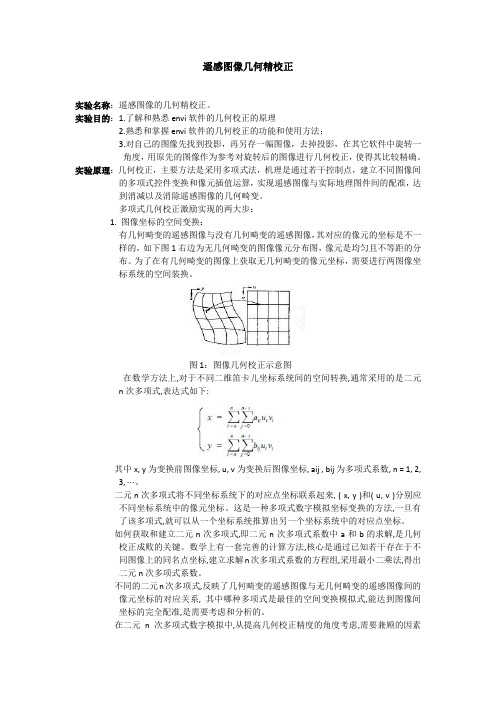
遥感图像几何精校正实验名称:遥感图像的几何精校正。
实验目的:1.了解和熟悉envi软件的几何校正的原理2.熟悉和掌握envi软件的几何校正的功能和使用方法;3.对自己的图像先找到投影,再另存一幅图像,去掉投影,在其它软件中旋转一角度,用原先的图像作为参考对旋转后的图像进行几何校正,使得其比较精确。
实验原理:几何校正,主要方法是采用多项式法,机理是通过若干控制点,建立不同图像间的多项式控件变换和像元插值运算,实现遥感图像与实际地理图件间的配准,达到消减以及消除遥感图像的几何畸变。
多项式几何校正激励实现的两大步:1. 图像坐标的空间变换:有几何畸变的遥感图像与没有几何畸变的遥感图像,其对应的像元的坐标是不一样的,如下图1右边为无几何畸变的图像像元分布图,像元是均匀且不等距的分布。
为了在有几何畸变的图像上获取无几何畸变的像元坐标,需要进行两图像坐标系统的空间装换。
图1:图像几何校正示意图在数学方法上,对于不同二维笛卡儿坐标系统间的空间转换,通常采用的是二元n次多项式,表达式如下:其中x, y为变换前图像坐标, u, v为变换后图像坐标, aij , bij为多项式系数, n = 1, 2,3, ⋯。
二元n次多项式将不同坐标系统下的对应点坐标联系起来, ( x, y )和( u, v )分别应不同坐标系统中的像元坐标。
这是一种多项式数字模拟坐标变换的方法,一旦有了该多项式,就可以从一个坐标系统推算出另一个坐标系统中的对应点坐标。
如何获取和建立二元n次多项式,即二元n次多项式系数中a和b的求解,是几何校正成败的关键。
数学上有一套完善的计算方法,核心是通过已知若干存在于不同图像上的同名点坐标,建立求解n次多项式系数的方程组,采用最小二乘法,得出二元n次多项式系数。
不同的二元n次多项式,反映了几何畸变的遥感图像与无几何畸变的遥感图像间的像元坐标的对应关系, 其中哪种多项式是最佳的空间变换模拟式,能达到图像间坐标的完全配准,是需要考虑和分析的。
遥感几何校正实验报告
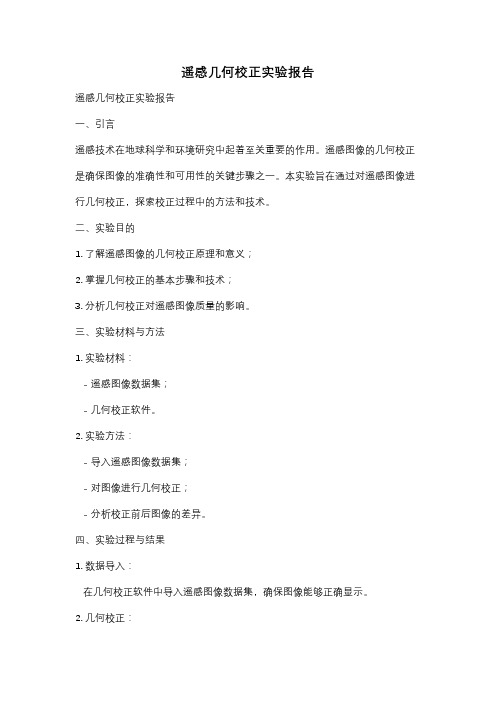
遥感几何校正实验报告遥感几何校正实验报告一、引言遥感技术在地球科学和环境研究中起着至关重要的作用。
遥感图像的几何校正是确保图像的准确性和可用性的关键步骤之一。
本实验旨在通过对遥感图像进行几何校正,探索校正过程中的方法和技术。
二、实验目的1. 了解遥感图像的几何校正原理和意义;2. 掌握几何校正的基本步骤和技术;3. 分析几何校正对遥感图像质量的影响。
三、实验材料与方法1. 实验材料:- 遥感图像数据集;- 几何校正软件。
2. 实验方法:- 导入遥感图像数据集;- 对图像进行几何校正;- 分析校正前后图像的差异。
四、实验过程与结果1. 数据导入:在几何校正软件中导入遥感图像数据集,确保图像能够正确显示。
2. 几何校正:根据几何校正软件的操作指南,按照以下步骤进行几何校正:a) 选择合适的控制点:根据图像中的特征选择控制点,以确保校正的准确性;b) 校正图像:通过对控制点进行配准,对图像进行几何校正;c) 评估校正结果:查看校正后的图像,与原始图像进行对比,评估校正的效果。
3. 结果分析:a) 观察校正后的图像:比较校正前后图像的差异,注意观察图像的形状、位置和尺度是否发生变化;b) 分析校正效果:根据观察结果,评估几何校正的效果。
若图像形状、位置和尺度变化较小,说明校正效果较好;c) 讨论校正结果:讨论校正结果对后续遥感分析的影响,如地物提取、变化检测等。
五、讨论与总结几何校正是遥感图像处理的重要步骤,能够提高图像的准确性和可用性。
本实验通过对遥感图像进行几何校正,探索了校正过程中的方法和技术。
校正后的图像形状、位置和尺度变化较小,说明校正效果较好。
几何校正结果对后续遥感分析有重要影响,能够提高地物提取和变化检测的精度。
然而,几何校正过程中仍存在一些挑战和限制。
例如,控制点的选择和配准的准确性对校正结果至关重要。
此外,校正过程中可能出现图像畸变和信息丢失的情况,需要在校正结果的评估中进行综合考虑。
遥感图像处理—几何校正

遥感图像处理—⼏何校正 本节将从原理和代码两个⽅⾯讲解遥感图像的⼏何校正。
原理 ⾸先介绍⼏何校正的概念:在遥感成像过程中,传感器⽣成的图像像元相对于地⾯⽬标物的实际位置发⽣了挤压、扭曲、拉伸和偏移等问题,这⼀现象叫做⼏何畸变。
⼏何畸变会给遥感图像的定量分析、变化检测、图像融合、地图测量或更新等处理带来的很⼤误差,所以需要针对图像的⼏何畸变进⾏校正,即⼏何校正。
⼏何校正分为⼏何粗校正和⼏何精校正。
粗校正是利⽤空间位置变化关系,采⽤计算公式和辅助参数进⾏的校正,叫做系统⼏何校正;精校正是在此基础上,使图像的⼏何位置符合某种地理坐标系统,与地图配准,调整亮度值,即利⽤地⾯控制点(GCP)做的⼏何精校正。
⼏何校正步骤:1.空间位置的变换(像元坐标)2.像元灰度值的重新计算,即重采样。
1. 坐标变换 坐标变换分为直接法和间接法。
1)直接法:从原始图像阵列出发,依次计算每个像元在输出图像中的坐标。
直接法输出的像元值⼤⼩不会发⽣变化,但输出图像中的像元分布不均匀。
2)间接法:从输出图像阵列出发,依次计算每个像元在原始图像中的位置,然后计算原始图像在该位置的像元值,再将计算的像元值赋予输出图像像元。
此⽅法保证校正后的图像的像元在空间上均匀分布,但需要进⾏灰度重采样。
该⽅法是最常⽤的⼏何校正⽅法。
由上图可见,直接法直接以原始图像的坐标为基准点,坐标偏移到校正后的图像,坐标的位置有很多出现在了像元的中间位置,所以直接输出像元值⼤⼩导致像元分布不均匀。
⽽对于间接法。
以输出图像的坐标为基准点,已经定义在了格点的位置上,此时反算出该点在原始图像上对应的图像坐标,坐标多数落在像元的中间位置。
这⾥采⽤最邻近法、双线性内插和三次卷积法来计算该点的灰度值,达成重采样的⽬的。
2. 重采样 图像数据经过坐标变换之后,像元中⼼的位置发⽣改变,其在原始图像的位置不⼀定是整数⾏\列,需要根据输出图像各像元在原始图像中对应的位置,对原始图像重采样,建⽴新的栅格矩阵。
遥感图像的几何校正

遥感图像的几何校正(配准)1.实验目的与任务:(1)了解几何校正的原理;(2)学习使用ENVI软件进行几何校正;2.实验设备与数据:设备:遥感图像处理系统ENVI数据:TM数据3 几何校正的过程:注意:几何校正一种是影像对影像,一种是影像对地图,下面介绍的是影像对影像的配准或几何校正。
1.打开ENVI操作软件,打开参考影像(fusion1)和待校正影像(mul):分别打开,即在display#1,display#2中打开;2.在主菜单上选择map->Registration->select GCPs:image to image3.出现窗口Image to Image Registration,分别在两边选中DISPLAY 1(左),和DISPLAY 2(右)。
BASE图像指参考图像而warp则指待校正影像。
选择OK!4.现在就可以加点了:将两边的影像十字线焦点对准到自己认为是同一地物的地方,就可以选择ADD POINT添加点了。
(PS:看不清出别忘记放大)如果要放弃该点选择右下脚的delete last point,或者点show point弹出image to image gcp list窗口,从中选择你要删除的点,也可以进行其他很多操作,自己慢慢研究,呵呵。
选好4个点后就可以预测:把十字叉放在参考影像某个地物,点选predict则待校正影像就会自动跳转到与参考影像相对应的位置,而后再进行适当的调整并选点。
5.选点结束后,首先把点保存了:ground control points->file->save gcp as ASCII..当然你没有选完点也可以保存,下次就直接启用就可以:ground control points->file->restore gcps from ASCII...6.接下来就是进行校正了:在ground control points.对话框中选择:options->warp file(as image to map)在出现的imput warp image中选中你要校正的影像,点ok进入registration parameters 对话框:首先点change proj按钮,选择坐标系然后更改象素的大小,如果本身就是你所需要大小则不用改了最后选择重采样方法(resampling),一般都是选择双线性的(bilinear),最后的最后选择保存路径就OK了。
遥感实验报告几何校正

遥感实验报告几何校正1. 引言遥感技术在地球科学领域中起着至关重要的作用,可以提供大量的空间信息。
然而,由于地球曲率、地表高程、投影效果等原因,遥感图像中存在一定的几何失真。
为了解决这些问题,需要对遥感图像进行几何校正,以确保图像的精确度和准确性。
本实验旨在通过软件工具进行遥感图像的几何校正,以便更好地分析和解读遥感图像所提供的信息。
2. 实验目标本实验的主要目标是对给定的遥感图像进行几何校正,达到以下几个具体目标:1. 去除图像中的地理畸变,使图像上的物体形状和比例与现实世界相符合;2. 将图像从传感器坐标系转换到地理坐标系,使图像可以与其他地理数据进行叠加分析;3. 评估图像几何校正的效果,验证几何校正的有效性。
3. 实验步骤3.1 数据准备在实验开始前,我们需要准备一幅遥感图像和其对应的地理坐标信息。
安装并配置合适的遥感图像处理软件,以便进行后续的操作。
3.2 图像去畸变首先,需要对图像进行去畸变处理,以消除地理畸变对图像造成的影响。
根据实际情况选择适合的去畸变算法,对图像进行处理,并保存处理后的图像。
3.3 坐标系转换将处理后的图像从传感器坐标系转换到地理坐标系。
选择合适的坐标转换方法和参数,进行坐标系转换,并保存转换后的图像。
3.4 评估几何校正效果通过对比几何校正前后的图像,评估几何校正的效果。
可以采用多种指标进行评估,如虚拟控制点对比、图像配准精度等。
4. 实验结果经过上述实验步骤,我们成功实现了对遥感图像的几何校正。
通过图像去畸变和坐标系转换,我们得到了一幅与现实世界相符合的几何校正后的遥感图像。
评估几何校正效果时,通过与虚拟控制点对比和图像配准精度的测量,我们发现几何校正的效果符合预期,并且达到了较好的精度要求。
5. 结论与展望本实验通过对遥感图像进行几何校正,成功消除了图像中的地理畸变,实现了图像的空间精确定位。
几何校正的结果具有较高的精度和准确性,可以为后续的遥感图像分析和解读提供可靠的基础。
遥感图像的几何校正实验报告
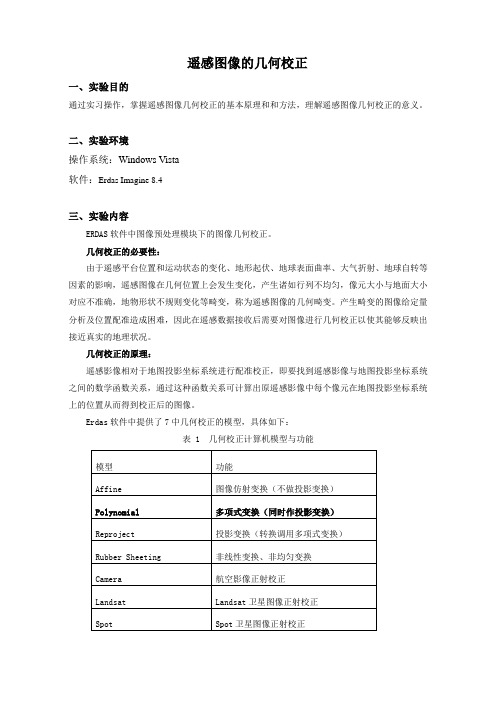
遥感图像的几何校正一、实验目的通过实习操作,掌握遥感图像几何校正的基本原理和和方法,理解遥感图像几何校正的意义。
二、实验环境操作系统:Windows Vista软件:Erdas Imagine 8.4三、实验内容ERDAS软件中图像预处理模块下的图像几何校正。
几何校正的必要性:由于遥感平台位置和运动状态的变化、地形起伏、地球表面曲率、大气折射、地球自转等因素的影响,遥感图像在几何位置上会发生变化,产生诸如行列不均匀,像元大小与地面大小对应不准确,地物形状不规则变化等畸变,称为遥感图像的几何畸变。
产生畸变的图像给定量分析及位置配准造成困难,因此在遥感数据接收后需要对图像进行几何校正以使其能够反映出接近真实的地理状况。
几何校正的原理:遥感影像相对于地图投影坐标系统进行配准校正,即要找到遥感影像与地图投影坐标系统之间的数学函数关系,通过这种函数关系可计算出原遥感影像中每个像元在地图投影坐标系统上的位置从而得到校正后的图像。
Erdas软件中提供了7中几何校正的模型,具体如下:表 1 几何校正计算机模型与功能在本次实验中采用的是Polynomial(多项式变换)的模型,通过在遥感影像和参考图像上分别选取相应的控制点,求出二元二次多项式函数:25243210'25243210'yb x b xy b y b x b b y y a x a xy a y a x a a x +++++=+++++=,得到变换后的图像坐标(x ′,y ′)与参考图像坐标的关系,从而对图像进行几何校正。
四、实验步骤运行Erdas Imagine 软件第一步:显示图像文件1) 在Erdas 图标面板中单击Viewer 图标两次,打开两个视窗:Viewer 1和 Viewer 2; 2) 在Viewer 1视窗下打开需要校正的遥感影像wucesourse.img ,在Viewer 2 视窗下打开参考图像wucepoint.img ;第二步:启动几何校正模块(Set Geometric Model )单击Viewer 1视窗菜单栏中的Raster →Geometric Correction →打开Set Geometric Model 对话框(见图1) →选择多项式几何校正模型 Polynomial →OK→打开Geometric Correction Tools 对话框(见图2)和Polynomial Model Properties 对话框(见图3)→在Polynomial Model Properties 对话框中定义多项式次方(Polynomial Order )为2(见图3)→单击Apply →单击Close→打开GCP Tool Reference Setup 对话框(见图4)图1 Set Geometric Model 对话框 图2 Geometric Correction Tools 对话框图 3 Polynomial Model Properties对话框图4 GCP Tool Reference Setup 对话框第三步:启动控制点工具首先在GCP Tool Reference Setup 对话框(图4)中选择采点模式:→选择Existing Viewer→OK→打开Viewer Selection Instructions指示器(见图5)→在参考图像Viewer2中单击左键→打开Reference Map Information 提示框(见图6)→OK→弹出Approximate Statistics 提示框(见图7)→OK→此时,整个屏幕将自动变化为如图8所示的状态,表明控制点工具已启动,进入控制点采点状态图5 Viewer Selection Instructions 指示器图6 Reference Map Information 提示框图7 Approximate Statistics 提示框图8 控制点采点第四步:采集地面控制点1)在Viewer1中移动关联方框的位置,寻找明显的地物特征点,单击Geometric CorrectionTools对话框中的图标,进入控制点选取状态,点击所选择的地物特征点;然后在Viewer2中移动关联方框的位置,寻找对应的地物特征点,同样点击,再单击相应的地物特征点;2)重复以上步骤6次直至6个控制点选择完毕(二次多项式需要6个点来确定);3)单击下方GCP Tool对话框中的图标,在Viewer1中选择第7个点,从而得到RMSError(见图9),从中判断上一步所选控制点的准确性(一般要求RMS Error要小于0.5,若没有达到要求应重新选点或者对所选点进行调整)图9 RMS Error 图10 多项式第五步:计算转换模型在控制点采集过程中,随着控制点采集的完成,转换模型就自动生成,单击Geometric Correction Tools对话框中的图标→Transformation可以查阅多项式参数(见图10)第六步:图像重采样重采样过程是指依据未校正图像的像元值,计算生成一幅校正图像的过程在Geometric Correction Tools对话框中选择图标→在弹出的Resample对话框(见图11)中输入重采样后的图像文件名guangzhou123.img →OK图11→在Viewer中打开guangzhou123.img即可看到几何校正后的图像实验完毕五、实验结果与讨论校正前遥感影像校正后遥感影像参考图像通过以上三幅图像的对比,可以发现校正后的图像相对于校正前的图像房屋、道路等图像信息发生了变化,像元的坐标发生了变化,而其变化后的地物特征更加接近参考图像的地物特征。
遥感实验几何校正流程 -回复

遥感实验几何校正流程 -回复
遥感实验的几何校正流程包括以下步骤:首先,确定校正的目标图像和参考图像。
目标图像是需要进行几何校正的遥感图像,而参考图像是一个已经进行校正并具有准确地参考坐标系统的图像。
其次,进行图像预处理。
这包括对目标图像和参考图像进行预处理操作,如去噪、对比度增强等。
预处理的目的是为了提高图像质量和准确性。
接下来,执行图像配准。
图像配准是将目标图像与参考图像对齐的过程。
这可以通过使用不同的配准方法,如基于特征点的配准或基于控制点的配准来完成。
配准的目的是消除图像之间的位置和旋转差异。
在完成图像配准之后,进行几何校正。
几何校正是根据已配准的目标图像和参考图像之间的几何关系,对目标图像进行几何变换的过程。
校正的目的是纠正图像的尺度、旋转、平移等几何变化,以使图像与参考坐标系统对齐。
最后,进行校正后的图像验证。
这包括检查校正后的图像是否与参考图像一致,以及对校正结果进行精度评估。
整个流程的目的是通过几何校正,使得目标图像与参考图像具有一致的几何特征,并能够在相同的坐标系统下进行后续的遥感分析和应用。
实验之 遥感图像的几何校正
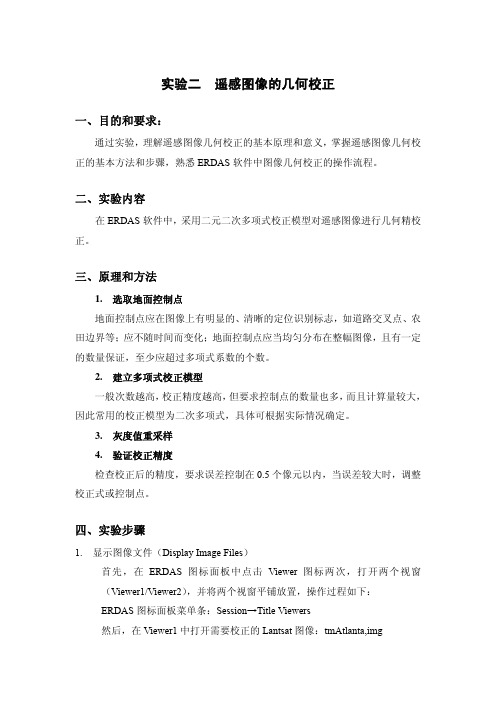
实验二遥感图像的几何校正一、目的和要求:通过实验,理解遥感图像几何校正的基本原理和意义,掌握遥感图像几何校正的基本方法和步骤,熟悉ERDAS软件中图像几何校正的操作流程。
二、实验内容在ERDAS软件中,采用二元二次多项式校正模型对遥感图像进行几何精校正。
三、原理和方法1.选取地面控制点地面控制点应在图像上有明显的、清晰的定位识别标志,如道路交叉点、农田边界等;应不随时间而变化;地面控制点应当均匀分布在整幅图像,且有一定的数量保证,至少应超过多项式系数的个数。
2.建立多项式校正模型一般次数越高,校正精度越高,但要求控制点的数量也多,而且计算量较大,因此常用的校正模型为二次多项式,具体可根据实际情况确定。
3.灰度值重采样4.验证校正精度检查校正后的精度,要求误差控制在0.5个像元以内,当误差较大时,调整校正式或控制点。
四、实验步骤1.显示图像文件(Display Image Files)首先,在ERDAS图标面板中点击Viewer图标两次,打开两个视窗(Viewer1/Viewer2),并将两个视窗平铺放置,操作过程如下:ERDAS图标面板菜单条:Session→Title Viewers然后,在Viewer1中打开需要校正的Lantsat图像:tmAtlanta,img在Viewer2中打开作为地理参考的校正过的SPOT图像:panAtlanta,img 2.启动几何校正模块(Geometric Correction Tool)Viewer1菜单条:Raster→ Geometric Correction→打开Set Geometric Model对话框(图1-1)→选择多项式几何校正模型:Polynomial→OK→同时打开Geo Correction Tools对话框(图1-2)和Polynomial Model Properties对话框(图1-3)。
在Polynomial Model Properties对话框中,定义多项式模型参数以及投影参数:→定义多项式次方(Polynomial Order):→定义投影参数:(Projection):→Apply→Close→打开GCP Tool Referense Setup 对话框(图1-4)图1-1 Set Geometric Model对话框图1-2 Geo Correction Tools对话框图1-3 Polynomial Properties对话框图1-4 GCP Tool Referense Setup 对话框3.启动控制点工具(Start GCP Tools)图1-5 Viewer Selection Instructions首先,在GCP Tool Referense Setup对话框(图1-4)中选择采点模式:→选择视窗采点模式:Existing Viewer→OK→打开Viewer Selection Instructions指示器(图1-5)→在显示作为地理参考图像的Viewer2中点击左键→打开Reference Map Information 提示框(图1-6);→OK→此时,整个屏幕进入控制点采点状态(图1-7)。
遥感影像实验报告

一、实验目的本次实验旨在通过遥感影像处理软件ENVI,学习遥感影像的基本处理方法,掌握遥感影像的辐射校正、几何校正、分类和变化检测等关键技术,提高遥感影像处理能力,为后续遥感应用研究打下基础。
二、实验内容1. 辐射校正(1)实验原理:辐射校正是指消除遥感影像中由于传感器、大气、太阳等因素引起的辐射失真,使影像数据真实反映地物辐射特性。
(2)实验步骤:① 打开ENVI软件,导入遥感影像数据;② 选择“Radiometric Correction”模块;③ 选择“Flattening”方法进行辐射校正;④ 保存校正后的影像数据。
2. 几何校正(1)实验原理:几何校正是指消除遥感影像中由于传感器姿态、地球曲率等因素引起的几何失真,使影像数据真实反映地物空间位置。
(2)实验步骤:① 打开ENVI软件,导入遥感影像数据;② 选择“Geometric Correction”模块;③ 选择“Warp”方法进行几何校正;④ 输入校正参数,如坐标系统、校正方法等;⑤ 保存校正后的影像数据。
3. 分类(1)实验原理:遥感影像分类是指根据遥感影像数据中地物光谱和纹理信息,将影像分割为不同地物类别的过程。
(2)实验步骤:① 打开ENVI软件,导入遥感影像数据;② 选择“Classification”模块;③ 选择“Supervised Classification”方法进行监督分类;④ 输入训练样本,设置分类变量;⑤ 选择分类结果输出格式,如分类图层、分类报告等;⑥ 保存分类结果。
4. 变化检测(1)实验原理:遥感影像变化检测是指通过对比同一地区不同时期的遥感影像,分析地物变化信息的过程。
(2)实验步骤:① 打开ENVI软件,导入遥感影像数据;② 选择“Change Detection”模块;③ 选择“Image Difference”方法进行变化检测;④ 输入对比影像,设置变化阈值;⑤ 保存变化检测结果。
三、实验结果与分析1. 辐射校正:通过辐射校正,影像数据的光谱特性得到了有效恢复,地物辐射特性得到了真实反映。
几何校正遥感图像实验报告

遥感图像的几何校正一、实验目的:通过实习操作,理解遥感图像几何校正的基本原理和意义,掌握遥感图像几何校正的基本方法和步骤,熟悉ERDAS软件中图像几何校正的操作流程。
二、实验原理:遥感图像的几何校正是指消除原始图像中的几何变形,产生一幅符合某种地图投影或图形表达要求的新图像的过程,分为几何粗校正和精校正两种。
这种方法的基本过程是利用有限个地面控制点的已知坐标,按最小二乘法求解多项式的系数,然后将各像元的坐标带入多项式进行计算,从而求得纠正后的坐标。
二是对坐标变换后的像素亮度值进行重采样,常用的灰度值重采样方法有最邻近像元法、双线性内插法、双三次卷积法三种。
三、主要仪器:ERDAS软件,计算机四、实验过程和步骤:1.显示图像文件(Display Image Files)首先,在ERDAS图标面板中点击Viewer图标两次,打开两个视窗(Viewer1/Viewer2),并将两个视窗平铺放置,操作过程如下:ERDAS图标面板菜单条:Session→Title Viewers然后,在Viewer1中打开需要校正的Lantsat图像:tmAtlanta,img在Viewer2中打开作为地理参考的校正过的SPOT图像:panAtlanta,img2.启动几何校正模块(Geometric Correction Tool)Viewer1菜单条:Raster→ Geometric Correction→打开Set Geometric Model对话框(图1-1)→选择多项式几何校正模型:Polynomial→OK→同时打开Geo Correction Tools对话框(图1-2)和Polynomial Model Properties对话框(图1-3)。
在Polynomial Model Properties对话框中,定义多项式模型参数以及投影参数:→定义多项式次方(Polynomial Order):→定义投影参数:(Projection):→Apply→Close→打开GCP Tool Referense Setup 对话框(图1-4)图1-1 Set Geometric Model对话框图1-2 Geo Correction Tools对话框图1-3 Polynomial Properties对话框图1-4 GCP Tool Referense Setup 对话框3.启动控制点工具(Start GCP Tools)图1-5 Viewer Selection Instructions首先,在GCP Tool Referense Setup对话框(图1-4)中选择采点模式:→选择视窗采点模式:Existing Viewer→OK→打开Viewer Selection Instructions指示器(图1-5)→在显示作为地理参考图像的Viewer2中点击左键→打开Reference Map Information 提示框(图1-6);→OK→此时,整个屏幕进入控制点采点状态(图1-7)。
遥感技术第五章 几何校正2014

在遥感卫星数据产品的生产过程中,需要根据用户的要求对原 始数据进行不同级别的几何校正。目前,中国科学院遥感卫星 地面站的 LANDSAT 和 SPOT 系列卫星数据产品中所进行的几 何校正情况分别如下. > 0 级 和 1 级 产 品 : 未 经 过 任 何 几 何 校 正 。 > 2级产品:经过系统级的几何校正,即利用卫星所提供的轨 道和姿态等参数、以及地面系统中的有关处理参数对原始数据 进行几何校正。产品的几何精度由上述参数和处理模型决定。 > 3级产品:经过几何精校正,即在几何校正过程中利用地面 控制点对系统几何校正模型进行修正,使之更精确地描述卫星 与地面位置之间的关系。产品的几何精度在亚像元量级上。
几何校正
什么时候不需要几何校正? 如果不做量测就不需要几何校正
第一节 遥感图像的几何变形 第二节 遥感图像的几何校正模型 第三节 遥感图像的几何校正
第一节 遥感图像的几何变形
知识点:扫描系统引起地面像元大小的变化 要求:理解该知识点。
(1)地球旋转引起的扭曲(skew); (2)扫描系统引起地面像元大小的变化(scanning systeminduced variation in nominal ground resolution cell size ); (3)扫描系统造成的变形 (4)平台的影响(高度、航速、姿态); (5)地形起伏引起的图像变形 (6)大气折射引起的图像变形
x ' a00 a10 x a01 y a11 xy a20 x 2 a02 y 2 2 2 y ' b00 b10 x b01 y b11 xy b20 x b02 y
*地面控制点(Ground Control Points,GCPs)的选取 地面控制点应当具有以下特征: (1)地面控制点在图上有明显的、清晰的定位识别标志, 如道路交叉点、河流叉口、建筑边界、农田界线; (2)地面控制点上的地物不随时间而变化,以保证两幅不 同时段的图像或地图几何纠正时,可以同时识别出来; (3)在没有做过地形校正的图像上选地面控制点时,应在 同一地形高度上进行; 地面控制点应当均匀分布在整幅图像内,且要有一定的数量 保证。地面控制点的数量、分布和精度直接影响几何校正的 效果。地面控制点的精度和选取的难易程度与图像质量、地 物的特征及图像的空间分辨率密切相关。
实习指导1几何校正

遥感技术及应用综合实验指导书1 遥感影像几何校正一、目的1.掌握遥感影像几何校正的基本原理与方法2.熟悉TitanImage_V50中几何校正的方法及技巧二、实验准备1.软件准备:TitanImage_V502.资料准备:TitanImage_V50示范数据:三、实验内容及步骤、方法几何校正的目的是纠正影像成像过程中的几何畸变,几何校正分为两种:几何粗校正和几何精校正。
几何粗校正是针对引起畸变原因而进行的校正。
几何精校正是利用控制点(Ground Control Point,GCP)进行的几何校正,它是用一种数学模型来近似描述遥感图像的几何畸变过程,并利用畸变的遥感图像与标准地图之间的一些对应点(即控制点)求得这个几何畸变模型,然后利用此模型进行几何畸变的校正,这种校正不考虑畸变的具体原因,而只考虑如何利用畸变模型来校正图像。
1、界面介绍应用TITAN Image5.0的几何校正子模块进行几何校正主要包括加载原始影像、加载参考影像、添加控制点、选择校正参数等操作。
打开几何校正主界面的方法如下:方法一:在TITAN Image5.0遥感图像处理系统主界面上选择按钮几何纠正方法二:选择开始—>程序—>TITAN Image遥感图像处理系统5.0—>TITAN Image几何纠正,弹出几何校正主界面,如下图所示:界面参数介绍:v 原始影像数据:点击开窗加载,选择需要进行几何纠正的影像v 参考数据:点击开窗加载,选择参考影像v 添加控制点:在影像图中增加控制点v 预测参考点:预测原始影像中加入的控制点在参考影像中的位置v 显示列表:显示控制点列表v 校正次数:通过上下箭头选择校正次数注意:控制点的选取需要遵循下面的原则:1 均匀分布在图像内,保证一定数量2 控制点在图像上要易辨认,地面可以实测,具有较固定的特征;便于实行和可重复操作。
3 低精度图像应与高精度图像配准(在高精度图像上选地面控制点)。
遥感实验五1 几何校正

遥感导论第五次实习——数字图像几何校正一、实习目的学会几何纠正常用方法二、实习内容1、数据格式转换:将p119r043_7x20010504参考数据转换为IMAGE格式;2、影像融合:根据前面实习中选定的最优方法,将p119r043_7x20010504多光谱影像和全色影像融合。
3、图像几何校正:根据p119r043_7x20010504参考影像,校正p119r043_7x20010304影像。
三、实习步骤1、格式转换切换到Import模块,由于p119r043_7x20010504元数据为Fast-L7A EROS 标准文件格式,因此选定TM Landsat-7 Fast-L7A EROS模式,分别对全色和多光谱波段做格式转换,因不用到热红外波段,不对6系列做操作。
ERDAS格式转化功能在TM L7a标准格式中从头文件来读取波段主文件,因此只需在Input File中选中头文件即可,多光谱1-5、7共6个波段的头文件为L71119042_04220000504_HRF.FST,设置输出路径,点击OK后即可得到多光谱6波段影像。
同理,设置Input File为L71119042_04220000504_PAN.FST来转换全色波段。
这样就得到了504系列对应的l71119042_04220000504_hrf.img多光谱影像和l71119042_04220000504_hpn.img全色影像。
2、影像融合:现在已有304系列和504系列的多光谱和全色波段,下面自行选定最优融合方式分别对304和504系列进行融合,得到两幅融合后分辨率为15m的多光谱影像p119r043_7x20010504.img和p119r043_7x20010304.img。
至此,几何校正的预处理已完成,将p119r043_7x20010504.img作为参考影像(基准),来校正p119r043_7x20010304.img。
- 1、下载文档前请自行甄别文档内容的完整性,平台不提供额外的编辑、内容补充、找答案等附加服务。
- 2、"仅部分预览"的文档,不可在线预览部分如存在完整性等问题,可反馈申请退款(可完整预览的文档不适用该条件!)。
- 3、如文档侵犯您的权益,请联系客服反馈,我们会尽快为您处理(人工客服工作时间:9:00-18:30)。
遥感导论第五次实习——数字图像几何校正
一、实习目的
学会几何纠正常用方法
二、实习内容
1、数据格式转换:将p119r043_7x20010504参考数据转换为IMAGE格式;
2、影像融合:根据前面实习中选定的最优方法,将p119r043_7x20010504多光谱影像和全色影像融合。
3、图像几何校正:根据p119r043_7x20010504参考影像,校正p119r043_7x20010304影像。
三、实习步骤
1、格式转换
切换到Import模块,由于p119r043_7x20010504元数据为Fast-L7A EROS 标准文件格式,因此选定TM Landsat-7 Fast-L7A EROS模式,分别对全色和多光谱波段做格式转换,因不用到热红外波段,不对6系列做操作。
ERDAS格式转化功能在TM L7a标准格式中从头文件来读取波段主文件,因此只需在Input File中选中头文件即可,多光谱1-5、7共6个波段的头文件为L71119042_04220000504_HRF.FST,设置输出路径,点击OK后即可得到多光谱6波段影像。
同理,设置Input File为L71119042_04220000504_PAN.FST来转换全色波段。
这样就得到了504系列对应的l71119042_04220000504_hrf.img多光谱影像和l71119042_04220000504_hpn.img全色影像。
2、影像融合:
现在已有304系列和504系列的多光谱和全色波段,下面自行选定最优融合方式分别对304和504系列进行融合,得到两幅融合后分辨率为15m的多光谱影像p119r043_7x20010504.img和p119r043_7x20010304.img。
至此,几何校正的预处理已完成,将p119r043_7x20010504.img作为参考影像(基准),来校正p119r043_7x20010304.img。
接下来进行基于参考影像的几何校正工作。
由于两幅影像的范围有较大差异,而控制点的选取又需要在两幅影像的重叠区域内选择,为便于观察,可先进行适当裁剪——注:由于p119r043_7x20010304.img还需进行后续操作,最好不对该影像进行裁剪。
(1)
3、几何校正
(1)设置投影参数
开始几何纠正:在viewer中打开待纠正的影像图、点击菜单raster(光栅)/geometric correction(几何校正);
model properties对话框中选择2次多项式;
定义投影参数:在上面出现的polynomial model properties中点击第三栏projection选项卡下add/change projection、选择合适的投影参数(采用高斯克吕格投影,根据右表定义)、设置完毕,点击OK,返回原选项卡,点击Apply、然后close;
(2)
弹出如左图所示对话框,实习纠正方案选择根据参考影像纠正,因此选择Existing Viewer,在Viewer中打开参考影像后(如右图),点击GCP Tool Reference Setup对话框的OK。
弹出如图对话框,提醒“点击某影像窗口”将其设置为参考影像。
在参考影像窗口任意位置单击,确定参考影像,弹出Current Map Information 对话框,OK。
影像匹配的设置完毕,控制点选择模块被启动。
(2)校正影像
用在参考影像与待纠正影像中分别取点;
点击开始执行纠正,输出纠正后影像。
叠加纠正后影像和参考影像,采用覆盖、闪现、百分比显示三种叠加显示方式检查纠正精度。
打开纠正后的304
(1)blend
(2)swip
(3)flicker
四、实习心得。
